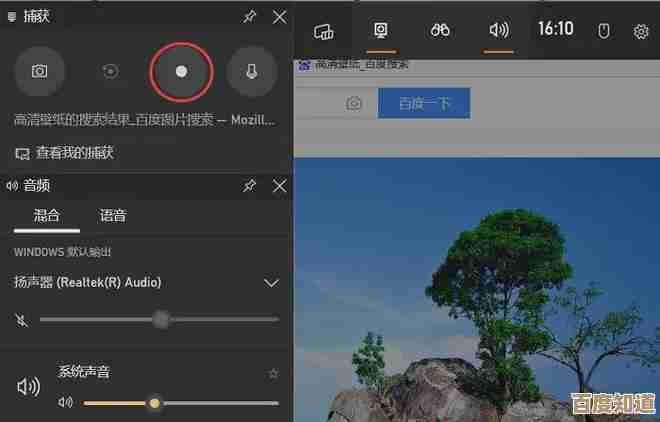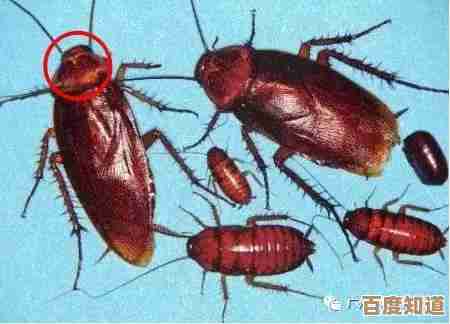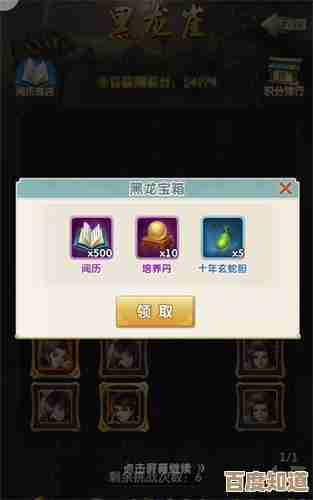高效DNS地址应用指南:显著加速您的网络连接品质
- 游戏动态
- 2025-10-31 01:12:58
- 5
高效DNS地址应用指南:显著加速您的网络连接品质
您是否遇到过网页加载缓慢、视频频繁缓冲或某些网站无法打开的情况?这些问题有时并非由您的网络带宽决定,而是与一个名为“DNS”的关键服务有关,本指南将向您解释如何通过更换一个更高效的DNS地址,来提升您的上网体验。
第一部分:DNS是什么?它为什么会影响网速?
您可以将DNS(域名系统)理解为互联网的“电话簿”,当您在浏览器中输入如“www.google.com”这样的网站名称时,您的设备并不知道这个网站到底在哪里,它需要先向一个DNS服务器“查号”,询问这个名称对应的真实数字地址(IP地址),然后才能连接上去。
如果这个“查号台”(DNS服务器)距离您很远、或者本身处理速度很慢、又或者不太稳定,查号”这个过程就会花费很长时间,导致您感觉打开网页很慢,选择一个响应速度快、稳定可靠的DNS服务器,是优化网络连接的第一步。
第二部分:有哪些高效、可靠的公共DNS地址?
除了您的网络服务提供商(如电信、联通、移动)默认分配的DNS之外,市面上有许多免费且优质的公共DNS服务,它们通常更快、更安全,以下是一些广受好评的选择(根据公开的用户评测和技术资料,如ClouDNS、Geekflare等网站的评测报告):
-
Cloudflare DNS
- 主DNS地址:
1.1.1 - 备用DNS地址:
0.0.1 - 特点: 以速度和隐私保护著称,Cloudflare声称这是“互联网上最快的DNS目录”,它不会将您的查询数据用于广告投放,并承诺清除所有日志。
- 主DNS地址:
-
Google Public DNS
- 主DNS地址:
8.8.8 - 备用DNS地址:
8.4.4 - 特点: 全球知名度最高的公共DNS之一,拥有强大的基础设施,通常能提供稳定且快速的解析服务。
- 主DNS地址:
-
Quad9 DNS
- 主DNS地址:
9.9.9 - 备用DNS地址:
112.112.112 - 特点: 特别注重安全,它在解析域名时会自动屏蔽已知的恶意网站、钓鱼网站和僵尸网络,为您提供一层额外的安全防护。
- 主DNS地址:
第三部分:如何设置这些DNS地址?
设置方法非常简单,您可以在两个地方进行修改:您的路由器,或您个人的电脑/手机。
在路由器上设置(推荐) 这是最有效的方法,一旦在路由器上修改了DNS,所有连接到这个Wi-Fi的设备(如手机、电脑、智能电视)都会自动使用新的DNS,无需逐一手动设置。
- 打开浏览器,输入您的路由器管理地址(通常是
168.1.1或168.0.1,具体可查看路由器底部标签)。 - 输入用户名和密码登录(默认信息同样在路由器标签上)。
- 在管理界面中,找到“网络设置”或“WAN口设置”或“DHCP服务器”相关选项。
- 找到“DNS服务器”填写栏,将“自动获取DNS”改为“手动设置”。
- 在“主DNS”和“备用DNS”中填入您选择的地址(例如Cloudflare的
1.1.1和0.0.1)。 - 保存设置并重启路由器,重启后,所有设备的上网体验可能就会得到改善。
在Windows电脑上设置 如果无法更改路由器,或者只想更改单台电脑的设置,可以按以下步骤操作(以Windows 10/11为例):
- 打开“控制面板” > “网络和 Internet” > “网络和共享中心”。
- 点击左侧的“更改适配器设置”。
- 右键点击您正在使用的网络连接(如“以太网”或“Wi-Fi”),选择“属性”。
- 在列表中找到并双击“Internet 协议版本 4 (TCP/IPv4)”。
- 选择“使用下面的DNS服务器地址”。
- 填入您选择的主DNS和备用DNS地址。
- 点击“确定”保存。
第四部分:设置后的效果与注意事项
- 效果: 更换DNS后,您可能会感觉到网页打开速度变快,特别是首次访问某个网站时,它可能有助于解决因DNS污染或故障导致的某些网站无法访问的问题。
- 注意事项: 不同地区、不同网络服务商下,各个DNS的表现可能略有差异,如果您感觉更换后速度没有提升甚至变慢,可以尝试换用另一个DNS服务商地址进行测试,找到最适合您当前网络环境的那一个。
通过以上简单的步骤,您就可以轻松优化网络基础设置,享受更流畅、更安全的网络冲浪体验。
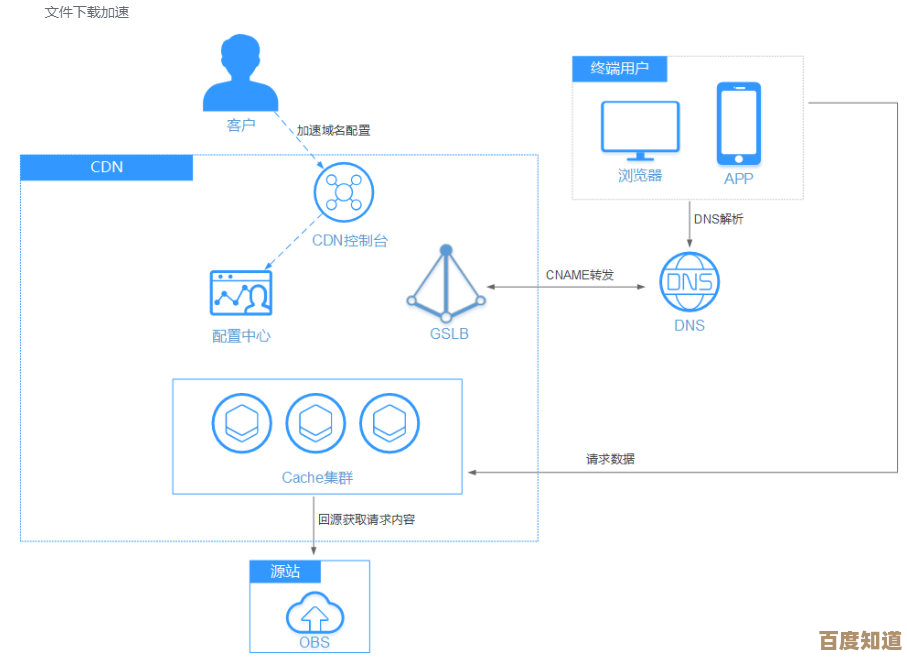
本文由桂紫雪于2025-10-31发表在笙亿网络策划,如有疑问,请联系我们。
本文链接:http://waw.haoid.cn/yxdt/52042.html

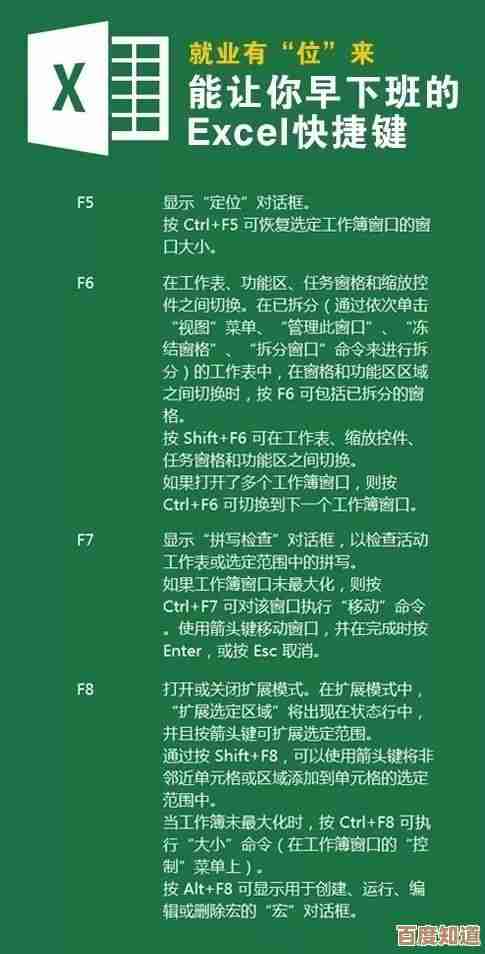

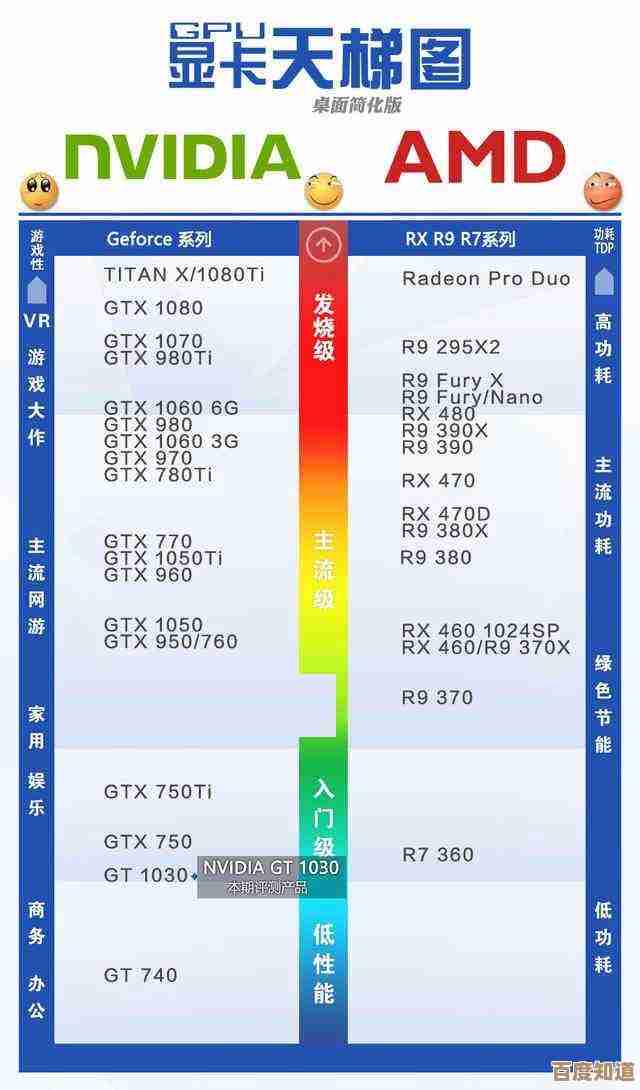
![[163免费邮箱注册]开启您的专属邮箱,轻松管理邮件生活](http://waw.haoid.cn/zb_users/upload/2025/10/20251031044412176185705239629.jpg)